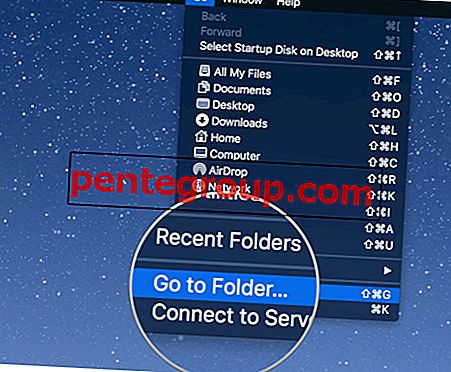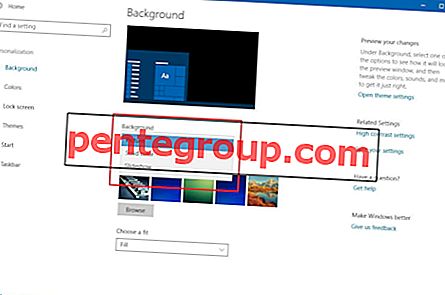Bluetooth es una tecnología realmente útil que le ofrece la posibilidad de conectar dispositivos con su iPhone de forma inalámbrica. Si necesita un teclado para que sea más fácil de escribir o si desea escuchar la música a través de auriculares Bluetooth. Bluetooth en el iPhone 4s todavía está utilizando el mismo hardware bluetooth 4.0 como en el iPhone anterior. El beneficio real de Bluetooth 4.0 es la eficiencia energética. Diseñado principalmente para dispositivos que recopilan información con frecuencia, ya sea hasta cinco veces por segundo o solo una vez cada hora, el estándar está optimizado para una batería de larga duración. El rango de bluetooth 4.0 hasta 300 pies con mínimo obstáculo.
Algunos usuarios informaron el problema de bluetooth en sus iPhone 4s. Para eso, compartiremos algún método para solucionar el problema de conectividad bluetooth del iPhone 4s . Los síntomas son similares a estos:
- El iPhone 4s bluetooth no se puede emparejar con nuestro dispositivo bluetooth.
- El bluetooth del iPhone 4s en algún momento no se puede emparejar con nuestro dispositivo bluetooth.
Los síntomas del problema de conectividad bluetooth del iPhone 4s están relacionados con iOS 8.x en el iPhone 4s o con un problema de hardware relacionado con el hardware bluetooth con chip inalámbrico. Probemos paso a paso para solucionar el problema de conectividad bluetooth del iPhone 4s usted mismo. Technobezz dividirá la solución de problemas en 2 métodos principales a los que llamamos: Método Do it by Yourself (DIY) y Método Expert .
Puede realizar los pasos en una secuencia y verificar si el problema se ha resuelto o no. No tiene que hacer todos los pasos si el problema se ha resuelto.
Descargo de responsabilidad de Technobezz : Technobezz no será responsable de perder datos o problemas de hardware que puedan aparecer al hacer esta solución de problemas. Hazlo bajo tu propio riesgo. Le proporcionaremos excelentes métodos, pero ciertas cosas no se pueden predecir. Es por eso que le recomendamos que realice estos pasos importantes primero antes de solucionar el problema:
- Haga una copia de seguridad de su iPhone 4s, consulte: Guía definitiva Cómo hacer una copia de seguridad de iPhone en Mac / PC porque algunos pasos pueden hacer que pierda sus datos de iPhone.
- Si su iPhone 4s aún está cubierto por la garantía, tiene todo el derecho de informar su problema después de hacer un método de bricolaje. A través de una barra genio en Apple Store, realice una llamada telefónica a Applecare o al proveedor de servicios autorizado de Apple más cercano.
Lea también: Cómo evitar la activación de iCloud iPhone 4 iOS 7.1.2
Cómo solucionar el problema de conectividad de Bluetooth del iPhone 4s
Método hágalo usted mismo (bricolaje)
Asegurarse:
- Asegúrese de que el dispositivo bluetooth que se emparejará con su iPhone 4s sea compatible con el iPhone 4s. Consulte el manual del dispositivo bluetooth
- Asegúrese de que su bluetooth esté en el rango normal para su iPhone 4s.
- Asegúrese de que su bluetooth no sea interferido por otras cosas que puedan alterar la conectividad bluetooth, como el enrutador WiFi, el monitor y la barrera, como archivadores, puertas de metal, refrigerador, hornos de microondas, etc.
Solución de problemas de iOS
- Vaya a Configuración - Bluetooth, deslice hacia afuera luego deslícelo de nuevo .

- Vaya a Configuración - Wifi, deslice y trate de emparejar con wifi apagado, ¿está emparejado?
- Olvida tu dispositivo bluetooth. Vaya a Configuración - Bluetooth, toque los dispositivos que se han emparejado en su lista de dispositivos bluetooth, luego toque Olvidar dispositivo y luego intente repararlo.

- Reinicia tu iPhone presionando y manteniendo presionado el botón de encendido y el de inicio hasta que se reinicie.
- Apague el iPhone presionando el botón de encendido algunas veces hasta que aparezca Apagar y luego deslícelo hacia la derecha. Luego enciéndalo presionando el botón de encendido durante segundos.
- Restablecer la configuración de red del iPhone. Configuración - General - Restablecer - Restablecer configuración de red. El iPhone se reiniciará para hacer esto Restablecer red.
- Borra todo el contenido y la configuración. Configuración - General - Restablecer - Restablece todo el contenido y la configuración .
- Restaurar iPhone en modo de recuperación o modo DFU. Para llevar su iPhone al modo de recuperación: conecte el iPhone a Mac / PC y luego inicie iTunes. Mantenga presionado el botón de encendido y el botón de inicio hasta que se reinicie el iPhone y cuando el logotipo de Apple comience a aparecer, suelte el botón de encendido pero siga presionando el botón de inicio hasta que aparezcan el signo de iTunes y el rayo del cable en la pantalla de su iPhone 4s.

Para llevar su iPhone 4s al modo DFU: conecte el iPhone a Mac / PC y luego inicie iTunes. Mantenga presionado el botón de encendido y el botón de inicio hasta que el iPhone se reinicie. Cuente hasta 5 segundos y suelte el botón de encendido, pero siga presionando el botón de inicio. Si tiene éxito, la pantalla de su iPhone permanecerá oscura, pero iTunes detectará su iPhone 4s en modo de recuperación.

elija restaurar e iTunes descargará el firmware que sea necesario y restaurará su iPhone 4s a la configuración de fábrica.
Lea también: Cómo reparar el sensor de proximidad no funciona en iPhone 4s
Método experto
Comprobación de hardware y solución de problemas
Si ha solucionado los problemas de iOS pero aún enfrenta el problema y si su iPhone 4s todavía está cubierto por la garantía, Apple le dará un reemplazo para su iPhone 4s. Este es un servicio típico para solucionar el problema de conectividad bluetooth del iPhone 4s, un reemplazo para el nuevo. No harán una solución de problemas de hardware en el interior ni reemplazarán ciertas partes. Para aquellos que son curiosos y han leído nuestro descargo de responsabilidad, trataremos de darle una descripción general de lo que puede hacer en la solución de problemas de hardware.
- Intente desconectar la batería del iPhone durante 6 segundos, luego vuelva a conectarla y encienda el iPhone

- Otra cosa que debe notar es la antena en la placa lógica de su iPhone 4s. Puedes intentar cambiar la antena. Esta solución es adecuada para Bluetooth, que realmente no puede detectar un dispositivo Bluetooth en un rango muy corto.

- Si todos los pasos anteriores aún no pueden resolver el problema de conectividad bluetooth de su iPhone 4s, tal vez su placa lógica esté en problemas. Se pueden realizar algunos pasos técnicos, como calentar el chip MDM6600 de Qualcomm (naranja) que también tiene WiFi también en el interior a cierta temperatura mediante una estación de trabajo de aire caliente.

Lea también: Cómo jailbreak completo sin ataduras iPhone iOS 8.3 de forma segura